HƯỚNG DẪN QUẢN LÝ CÁC KHOẢN CHI TẠI NHÀ TRỌ TRÊN PHẦN MỀM QUẢN LÝ NHÀ TRỌ ITRO PHIÊN BẢN APP
Tương tự như quản lý thu, quản lý chi là cũng là một chức năng hỗ trợ chủ trọ trong việc lưu trữ và thống kê các chi phí phát sinh tại nhà trọ hay bất kì phòng trọ nào đó.
Để thực hiện chức năng này, chủ trọ cần truy cập tab thứ nhất sau đó ấn Quản lý chi. Lúc này màn hình danh sách phiếu chi sẽ hiển thị, các bạn có thể xem chi tiết phiếu chi hay thêm/sửa/xóa phiếu chi khi cần.
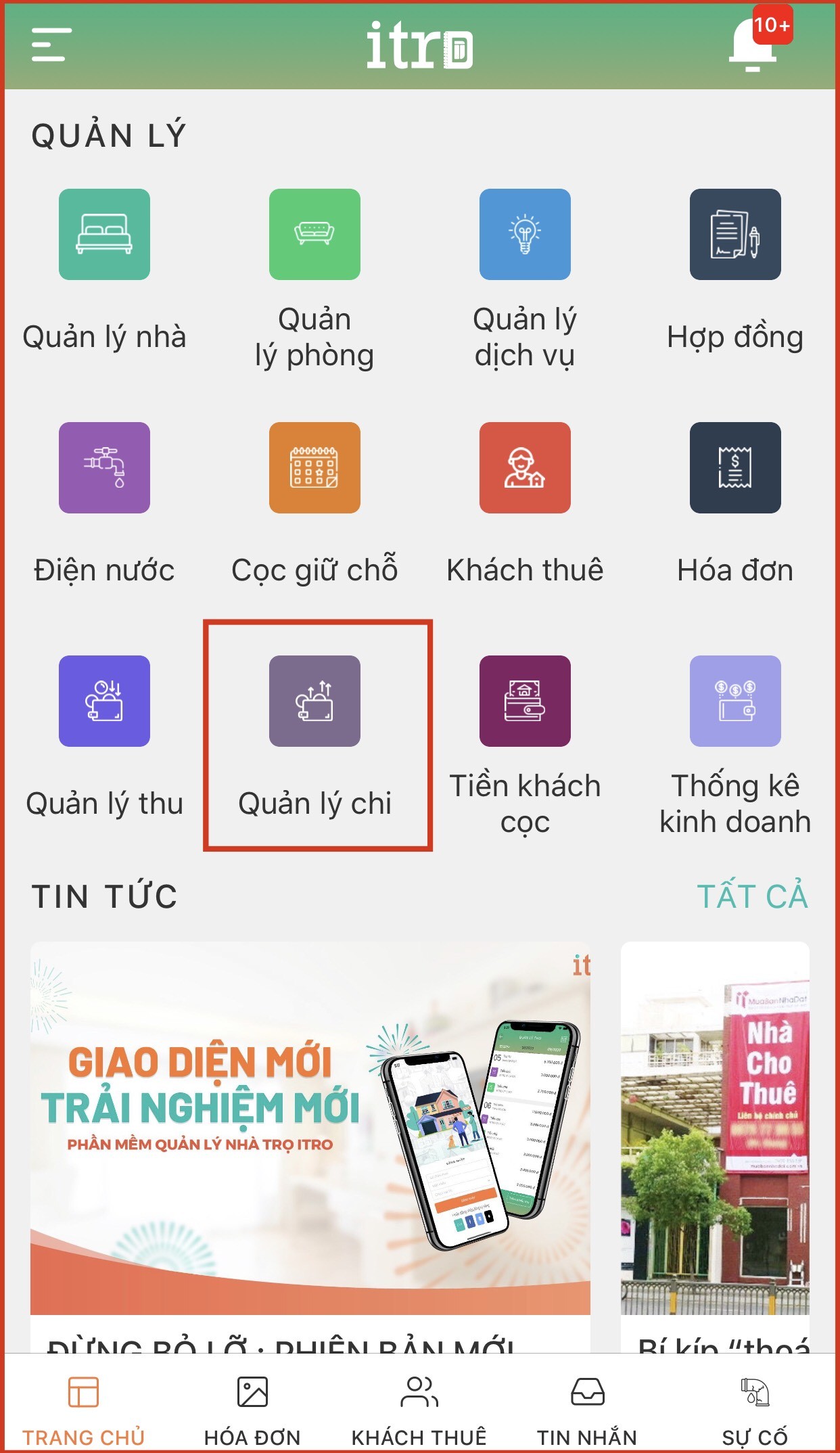
1. Xem chi tiết phiếu chi
Tại màn hình danh sách phiếu chi , iTro đã thống kê các phiếu chi theo ngày và theo tháng. Bạn có thể dễ dàng kiểm tra mình đã chi những khoản nào trong một ngày bất kì hay một tháng bất kì nào đó.
Và để xem chi tiết của một phiếu chi hãy ấn chọn phiếu chi đó. Màn hình lúc này sẽ hiển thị chi tiết thông tin mà bạn cần nhé.
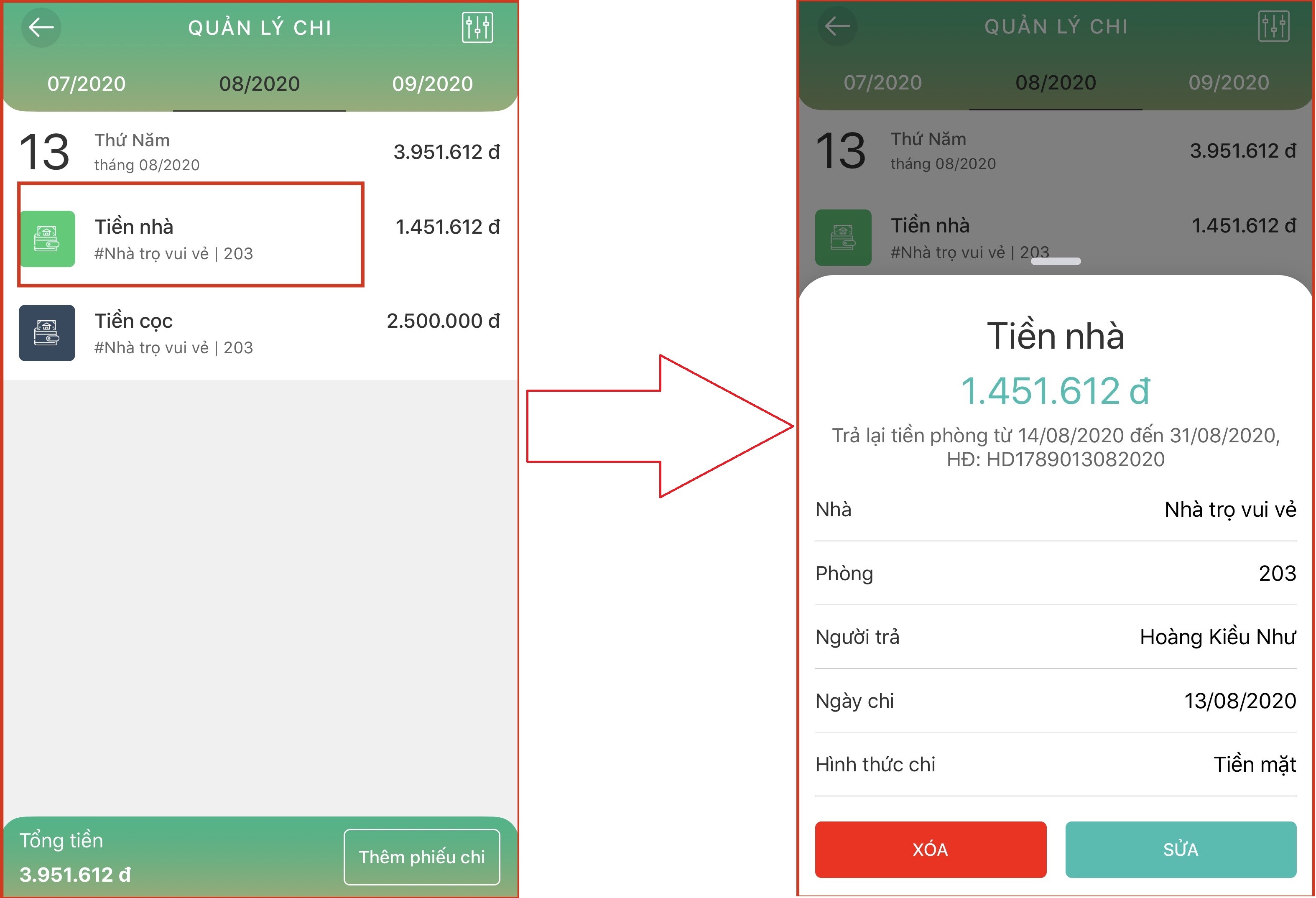
2. Thêm phiếu chi
Để tạo thêm một phiếu thu chi mới, chủ trọ cần thực hiện các bước sau:
B1: Tại màn hình danh sách phiếu chi, ấn chọn nút “THÊM”
B2: Điền đầy đủ thông tin tại màn hình Chi tiền
(Lưu ý: Những mục đánh dấu (*) bắt buộc phải điền thông tin)
- Chọn nhà: Ấn popup để lựa chọn nhà trọ
- Chọn phòng: Ấn popup để chọn phòng trọ. Bạn có thể bỏ trống nếu khoản thu không thuộc của bất kì phòng nào.
- Số tiền chi
- Loại chi: Bạn có thể chọn loại chi theo danh sách có sẵn hoặc thêm loại chi mới bằng cách ấn nút “THÊM”
- Ngày chi: Ấn icon để chọn ngày/tháng/năm. Sau đó ấn “OK”
- Nội dung chi
- Người nhận
- Hình thức chi: Ấn chọn hình thức thu là “Tiền mặt” hay “Chuyển khoản”
- Ghi chú
B3: Ấn nút “XÁC NHẬN” để hoàn thành thao tác thêm phiếu chi. Nếu thêm phiếu chi thành công, hệ thống sẽ hiển thị thông báo “Thêm thành công” và quay trở lại màn hình phiếu chi.
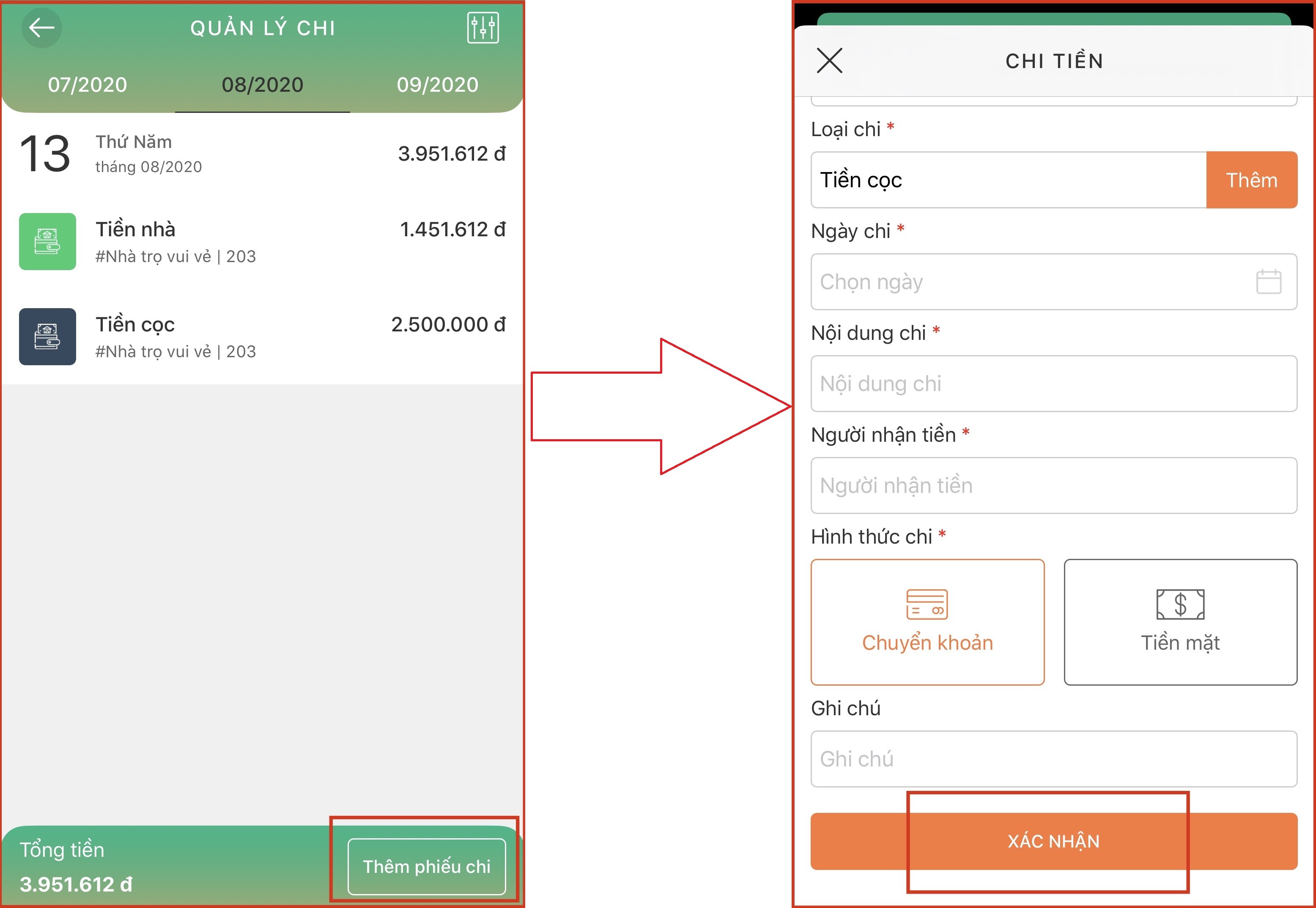
3. Sửa phiếu thu
Để sửa phiếu chi bất kì, chủ trọ cần thực hiện các bước sau:
B1: Tại màn hình danh sách phiếu chi, ấn chọn phiếu chi cần sửa
B2: Ấn nút “SỬA” tại màn chi tiết phiếu chi
B3: Sửa thông tin bạn cần thay đổi trong phiếu chi và ấn nút “XÁC NHẬN”. Nếu bạn sửa thành công hệ thống sẽ hiển thị thông báo “Cập nhật thành công”.
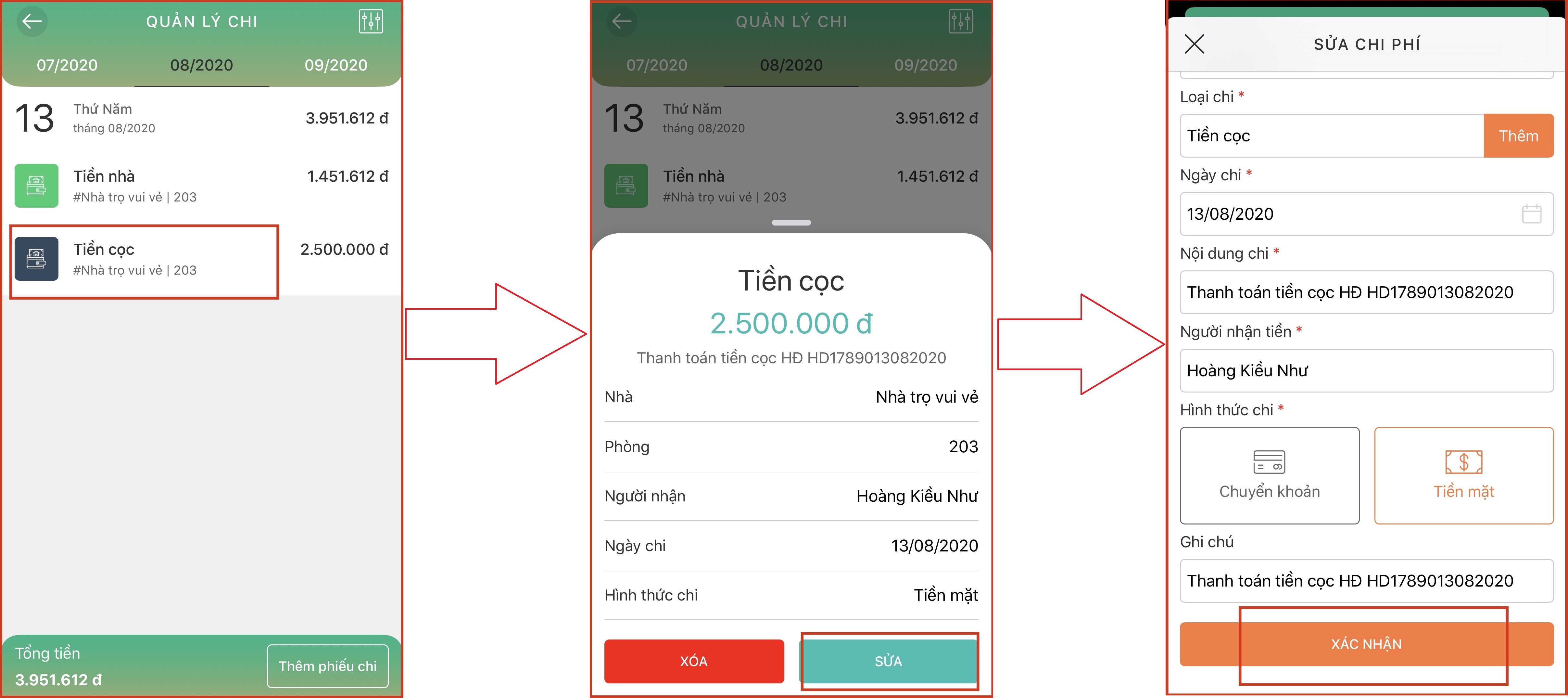
4. Xóa phiếu chi
Tương tự như phần sửa phiếu chi, để xóa phiếu chi chủ trọ thực hiện theo các bước sau:
B1: Tại màn hình danh sách phiếu chi, ấn chọn phiếu chi bạn cần xóa
B2: Ấn nút “XÓA” tại màn chi tiết phiếu chi
B3: Lúc này hệ thống sẽ hiển thị câu hỏi xác nhận “Bạn có muốn xóa phiếu chi này?. Hãy ấn nút “Xóa” để hoàn thành thao tác xóa phiếu chi.
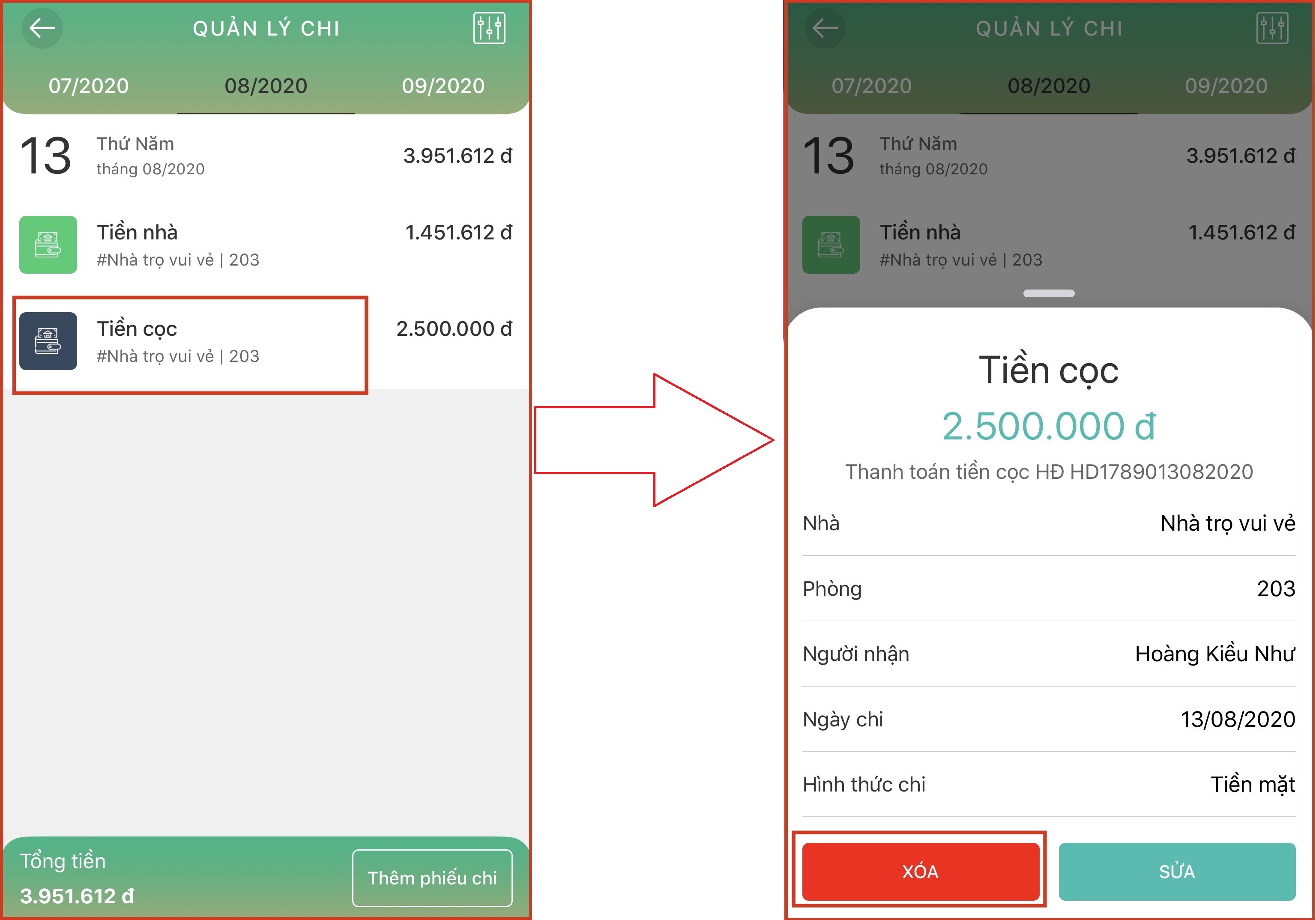
Chúc các bạn thành công!